优麒麟操作系统下载、安装与使用
国产优麒麟操作系统的安装主要有三大步,下载系统镜像文件、安装、配置SSH连接,其中系统镜像文件也可以由刻录的光盘代替。本文以在windows 7上使用VMware Workstation Pro创建虚拟机,在虚拟机上安装优麒麟操作系统为例进行讲解,以下是详细步骤。
国产优麒麟操作系统下载系统镜像文件:
从优麒麟官网https://www.ubuntukylin.com/下载系统镜像文件,如图所示:

在这个页面点击“下载”按钮,如图所示:

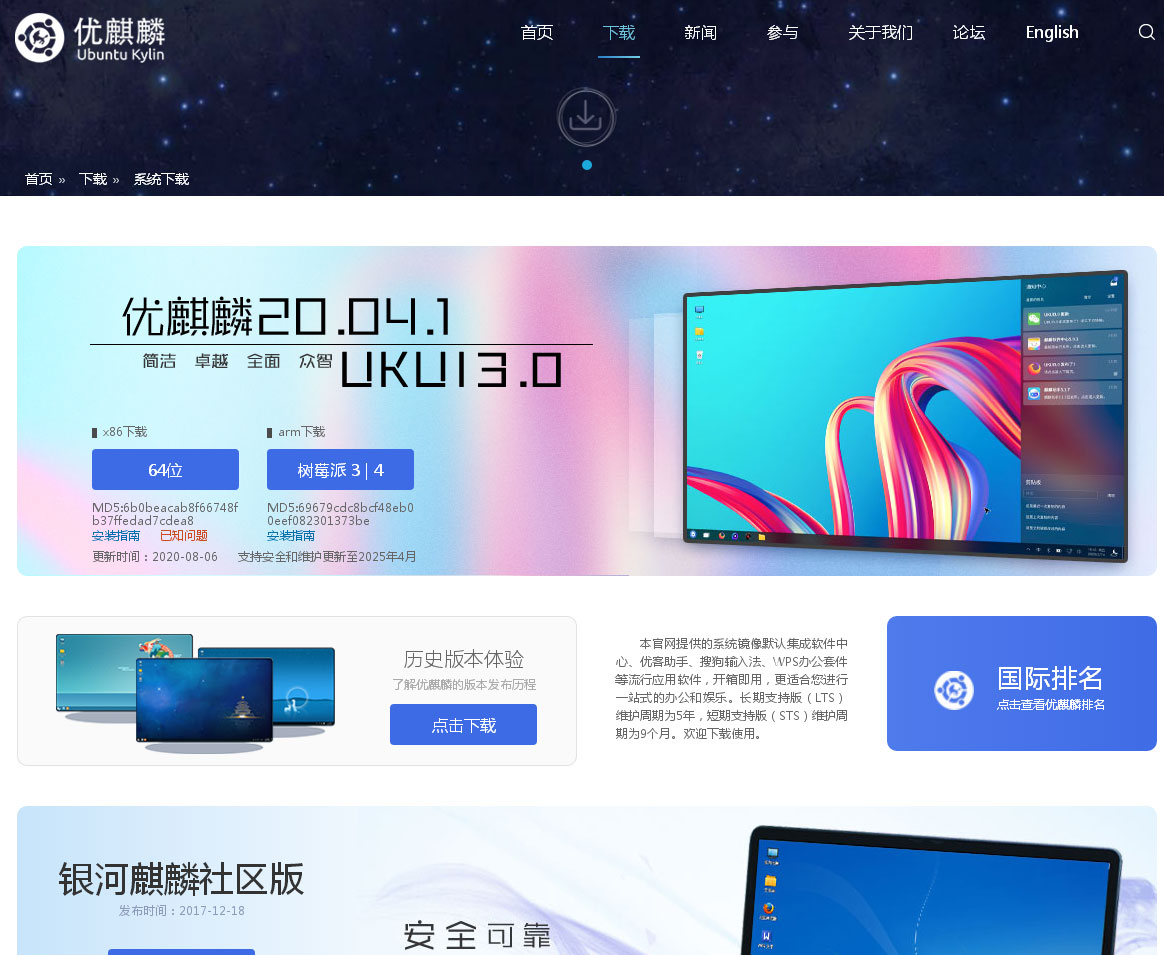 在此页面的下方,选择从阿里云下载系统iso镜像文件,如图所示:
在此页面的下方,选择从阿里云下载系统iso镜像文件,如图所示:


如上图,我们这里选择ubuntukylin-20.04-enhanced-amd64.iso ,点击ubuntukylin-20.04-enhanced-amd64.iso ,执行下载,如图所示:

下载完成后,找到已经下载好的优麒麟操作系统镜像文件的位置,如图所示:

至此,优麒麟操作系统镜像文件的下载就完成了。
安装优麒麟操作系统:
打开VMware Workstation Pro(简体中文版),点击“创建新的虚拟机”,如图所示:


点击“下一步”,如图所示:

点击“下一步”,点击“浏览”,选择已经下载好的深度Linux操作系统镜像文件的目录,如图所示:



点击“下一步”,虚拟机名称改为:Ubuntu 64位(01),如图所示:

输入全名:yql,用户名:liveuser,密码:123456,确认:123456。点击“下一步”,如图所示:


虚拟机名称改为:Ubuntu 64位(01),点击“下一步”,如图所示:

点击“下一步”,如图所示:

点击“下一步”,如图所示:

选择“使用桥接网络(R)”,点击“下一步”,如图所示:

点击“下一步”,如图所示:

点击“下一步”,如图所示:

点击“下一步”,如图所示:

点击“下一步”,如图所示:

点击“下一步”,如图所示:

点击“完成”,开启此虚拟机,开始安装优麒麟操作系统,如图所示:




整个过程不需要手动操作,静静等待自动安装,安装完成后启动优麒麟操作系统,如图所示:


输入之前设置好的密码:123456,回车进入系统,如图所示:

至此,优麒麟操作系统安装、启动已完成。
优麒麟操作系统配置SSH连接:
鼠标右键点击优麒麟桌面,如图所示:

点击“Open Directory in Terminal”,如图所示:

输入命令:ifconfig,如图所示:

记录图中的IPV4的IP地址:192.168.0.117。整理SSH连接信息,IP:192.168.0.117,用户名:liveuser,密码:123456。接下来测试一下SSH连接,打开putty.exe,如图所示:

填入IP:192.168.0.117,点击Open,如图所示

putty弹出提示框,如图所示:

可以推测优麒麟操作系统默认未开启SSH服务连接,在优麒麟操作系统输入命令:sudo apt-get update,回车,如图所示:

输入密码:123456,回车,如图所示:

输入sudo apt-get install openssh-server命令,回车,安装SSH服务,如图所示:

输入y,继续,如图所示:


输入命令:ps -e | grep ssh,回车,检测SSH服务是否启动,如果有ssh字样,说明已经启动,如图所示:

再次打开putty.exe,如图所示:

填入IP:192.168.0.117,点击Open,如图所示

putty弹出提示框,点击“是”,如图所示:


输入liveuser,回车,如图所示:

输入密码123456,回车,如图所示:

至此,说明SSH连接已经成功,可以简单输入几个Linux命令感受一下,如图所示:

我输入的是top命令,同Linux系统一样,可以看到当前虚拟机的一些状况。好了,有关国产优麒麟操作系统的安装、使用、SSH连接就已经全部讲完了,参照本文,可以开启国产优麒麟操作系统的使用之旅了。
611








